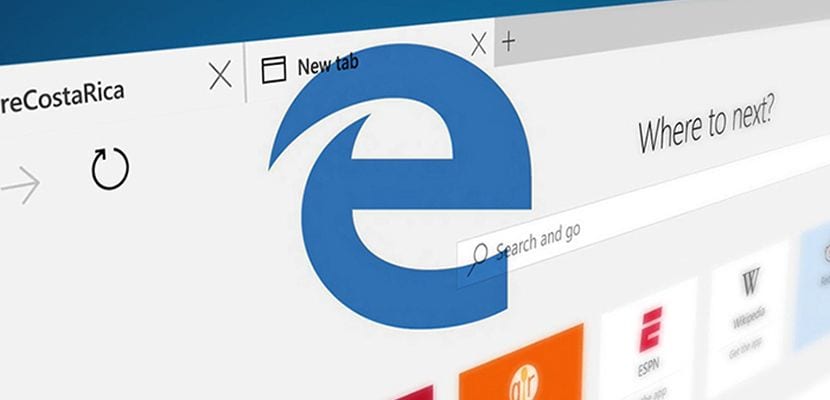
Et av hovedproblemene som Microsoft har møtt siden lanseringen av Windows 10 og den nye Edge-nettleseren, er den harde konkurransen den møtte som Chrome eller Firefox, siden disse to siste nettleserne har vært kompatible med utvidelser praktisk talt siden lanseringen. De første versjonene av Microsoft Edge, i tillegg til å tilby en ganske dårlig ytelse, ga ikke muligheten for å legge til utvidelser som letter navigering. Men etter ankomsten av Windows 10-jubileumsoppdateringen har dette endret seg, og brukere av denne nettleseren kan nå installere utvidelser, utvidelser som for øyeblikket er svært begrensede.
Legg til utvidelser i Microsoft Edge
Først av alt, og selv om det kan være litt opplagt, må det tas i betraktning at Vi må ha den nyeste versjonen av Windows 10 Anniversary Update, oppdatering som gir oss som standard en ny versjon av Microsoft Edge der vi kan installere utvidelser. Hvis dette ikke er tilfelle, trenger du ikke å se i menyalternativene fordi dette alternativet ikke vises.
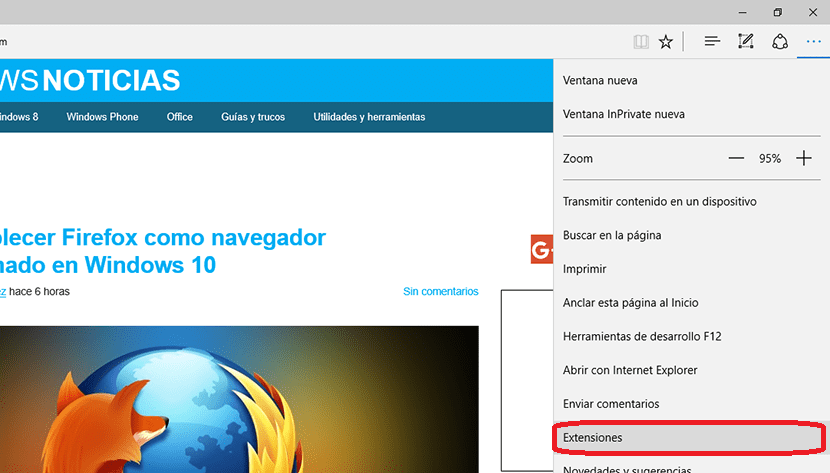
- Vi går til høyre del av skjermen og klikker på de tre poengene på rad plassert nederst på navigasjonsfeltet for å få tilgang til Microsoft Edge-alternativer.
- Innenfor alternativmenyen vil vi klikke på Utvidelser.
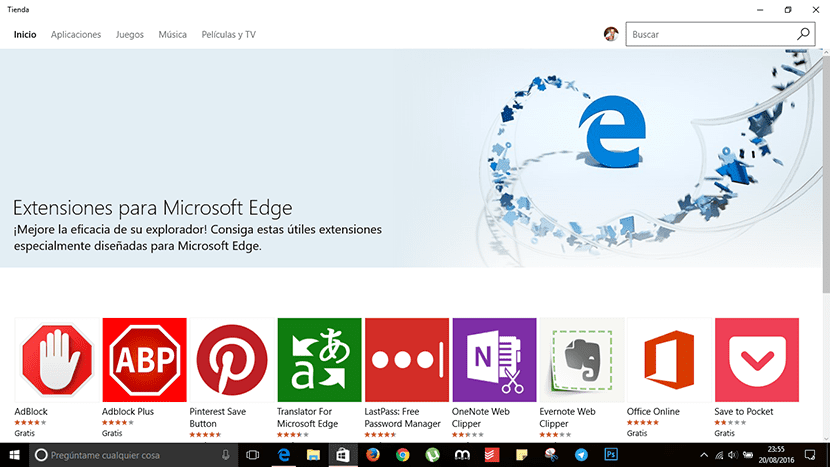
- Deretter vises en dialogboks fra høyre side med alle utvidelsene vi har installert. Hvis vi ikke har noen installert, gir Microsoft Edge oss muligheten til å kunne gå direkte til Microsoft-butikken for å legge til nye utvidelser.
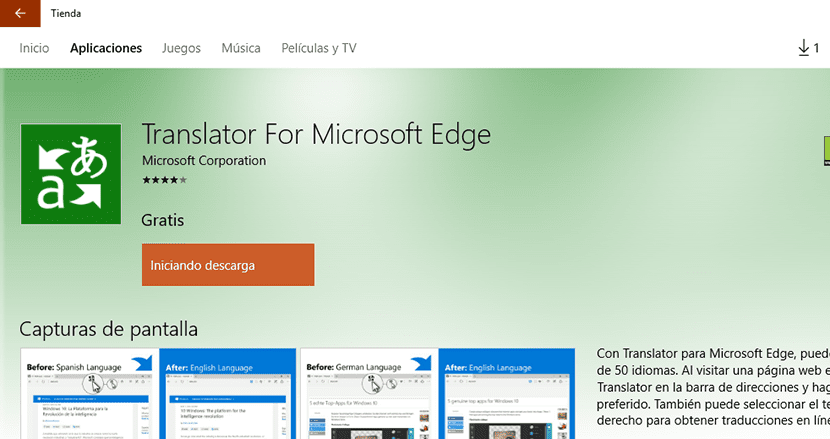
- Nå åpnes Windows Store i delen hvor er utvidelsene som er tilgjengelige for øyeblikket. For å installere dem må vi bare klikke på den vi vil installere og følge trinnene for å installere den i nettleseren vår. Hvis de blir betalt, må vi bare klikke på Gratis for å starte nedlastingen og installasjonen.